自動売買ツール「Aroon Prime Trader」を使っている人はいますか?
Aroon Prime Traderは、FXのポートフォリオに優秀なトレーダーのロジックを取り入れて自動的に売買してくれる便利なツールです。
Aroon Trading Companyに口座開設すると無料で使えるので、私も登録してみました。
今回はAroon Prime Traderの使い方について解説していきますね。
Aroon Prime Traderを利用するには
自動売買Aroon Prime Traderを利用するために、まず専用アカウントを登録する必要があります。
Aroon Trading Companyで口座開設をすると、自動売買ツール用ページ「Prime Trader」を設定するためのメールが届きます。
このメールにある「認証(COMPLETE REGISTRATION)」をクリックしてください。
これでPrime Traderの認証が完了します。
認証が完了したことを知らせるメールも届きますが、特に作業は必要ありません。
次にPrime Traderアカウントについてのメールが届きます。
ここにはPrime Traderにログインする時に使うIDとパスワードが記載されているので、確認しましょう。
これでPrime Traderの登録が完了しました。
Prime Traderにログインしてみよう
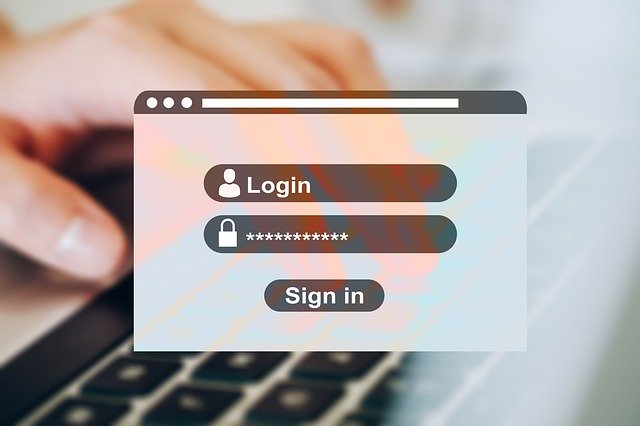
Prime Traderのアカウントができているか、確認してみましょう。
まずは公式サイトからAroon Trading Company口座にログインし、マイページを表示させます。
マイページの上部に、「Prime Traderログイン」のボタンがあるので、ここをクリックします。
次に口座開設時に登録したメールアドレスと、「Prime Traderアカウント発行メール」に記載されたパスワードを入力してログインをクリックしてください。
Prime Traderの画面に移動すれば成功です。
Prime Traderを使う前に入金が必要
自動売買を使うには、Aroon Trading Companyマイページへの入金と、さらにマイページからPrime Traderへの資金反映作業が必要です。
①マイページへビットコインを入金する
Prime Traderにログインしていた人はマイページへ戻り、「Prime Traderログイン」の下にある「BTC入金」をクリックします。
すると入金申請画面が表示されるので、アドレスをコピーしておきます。
仮想通貨取引所のアカウントや、ウォレットから、このアドレスにビットコインを送金する手続きをしてください。
詳しい手順については、お使いの取引所・ウォレットの説明を見てくださいね。
マイページへの入金が完了すると、「お客様情報」にあるBTC残高に金額が表示されます。
(反映に時間が掛かる場合もあります)
②Prime Traderへ資金を反映する
マイページから「Prime Trader入金」をクリックし、入金画面を表示させます。
入金額はBTCで入力してください。
入金できる金額は0.001BTCからとなっているので注意しましょう。
通貨にはBTCを選択します。
USDがマイページに入っていればUSDも選択可能です。
入力が終わったら資金を反映させるアカウントを指定し、「確認ページへ」をクリックしてください。
内容を確認したら、「上記内容で入金」をクリックして送金します。
送金が完了するとPrime Traderアカウントへ反映されます。
マイページからPrime Traderにログインして確認してみましょう。
Prime Traderを利用するには、最低100USDが必要です。
次の手順では取引アカウントへの接続をしますが、マイページからの資金反映がされていないと接続エラーとなるので注意しましょう。
Prime Traderの設定をしよう
次に、自動売買を使うための設定をします。
Prime Traderのページ画面上にある「トレーディングターミナル」を選択してみましょう。
デモ口座の登録をしている人は「私の取引アカウント」欄に「DEMO******」と表示されます。
デモ取引で自動売買を使用する人はこのままで、本取引で使用する人は本アカウントに切り替えてください。
アカウント名をクリックするとプルダウンするので、「Forexpricemarkets-*******」を選択すれば本アカウントへの切り替えができます。
その後、アカウントへの接続をするための画面になるので、Prime Traderへログインした時のパスワードを入力してください。
「接続」をクリックし、アカウント名が緑色になったら接続の完了です。
これでPrime Traderの設定ができました。
戦略プロバイダーの選択をしよう
次にポートフォリオに組み込む戦略プロバイダーを選択しましょう。
戦略プロバイダーとは
Aroon Prime Traderは、プロトレーダーが提供するロジックによって自動売買するものです。
このトレーダーは「戦略プロバイダー」と呼ばれ、Prime Traderユーザーが好きな人を選ぶことができます。
Prime Trader画面の上部「ストラテジー」を選択すると、トレーダーのランキングが表示されます。
試しにこの中から1人戦略プロバイダーを選んで、アイコンをクリックしてみてください。
クリックすると、その戦略プロバイダーの個別ページが表示され、詳しい取引履歴を見ることができます。
戦略プロバイダーをポートフォリオに追加しよう
取引履歴などからどの戦略プロバイダーを追加させるか決めたら、戦略プロバイダー個別ページ上部にある「+ポートフォリオに追加」をクリックしてください。
ポートフォリオに追加するための設定画面が、戦略プロバイダー詳細画面の右側に表示されます。
取引アカウントに「DEMO******」か「Forexpricemarkets-*******」を選択し、「自動設置調整」にチェックを入れてください。
この自動設定調整とは、Prime Traderがユーザーの残高から判断して自動でロットの比率をコピーする機能です。
他にも色々選択できますが、初心者はとりあえず自動設定調整を使用して様子を見た方が良いでしょう。
その下に「取引中のトレードと未決注文をコピーする」というところがありますが、これにはチェックを入れないでください。
これは戦略プロバイダーが保有している未決済のポジションを反映するかどうかということです。
ここにチェックを入れると、利益が確定したポジションではなく、設定時点からのレートでポジション保有となります。
その時のレートによってはリスクがあるので、反映させない方が良いでしょう。
最後に「保存」をクリックし、「成功」と出てくればポートフォリオに組み込むことができたことになります。
Prime Traderを使用する際には注意!
本アカウントで取引している場合、「トレーディングターミナル」画面の上部にある「切断する」は絶対にクリックしないように注意しましょう。
これは、Prime Traderアカウントを切断するボタンであり、押した時点で保有しているポジションが全て決済されます。
予期せぬ損失となる恐れがあるので、絶対に押さないでください。
もし切断してしまったら、再度接続する必要があります。
接続すれば資金残高はそのまま表示されるのでご安心ください。
ただし、ポジション決済による損益は残高に反映します。
戦略プロバイダーは複数選択OK!
ポートフォリオに組み込める戦略プロバイダーは1人だけでなく、複数も可能です。
より多くの戦略プロバイダーを組み込むことは、リスク分散の面でも有効的だと言えるでしょう。
ただし、組み込む戦略プロバイダーが多くなればなるほど、用意しておくべき資金の額も大きくなります。
「戦略プロバイダーを1つ選択している場合は3,000ドルから、2つであれば10,000ドルから、3つであれば30,000ドルから」と、過去の取引データから算出された推奨証拠金がAroon Trading Companyからも示されています。
用意できる金額かどうかも考慮しつつ、組み込む戦略プロバイダーを選びましょう。
今回は、自動売買を使うための設定について解説しました。
FX口座のマイページと自動売買のためのページを行ったり来たりする必要があるので、少し混乱するかもしれませんね(^_^;)
